Maven配置和打包流程
Maven项目使用和打包流程
1、配置maven环境
下载maven包后解压,然后配置下环境变量,方便后续直接使用maven命令
Windows下
新增MAVEN_HOME,值是Maven的路径,例如 D:\apache-maven-3.6.2
修改PATH环境变量增加maven目录下面的bin目录, %MAVEN_HOME%\bin
Linux下修改 /etc/profile文件,增加两行
export MAVEN_HOME=/opt/apache-maven-3.6.2
export PATH=$PATH:${MAVEN_HOME}/bin
然后 source /etc/profile 刷新环境变量
2、使用开发工具构建
使用Eclipse构建
菜单Run - Run Configurations 编辑运行选项,命令一般填clean package就行了

然后直接通过Eclipse运行就可以执行了
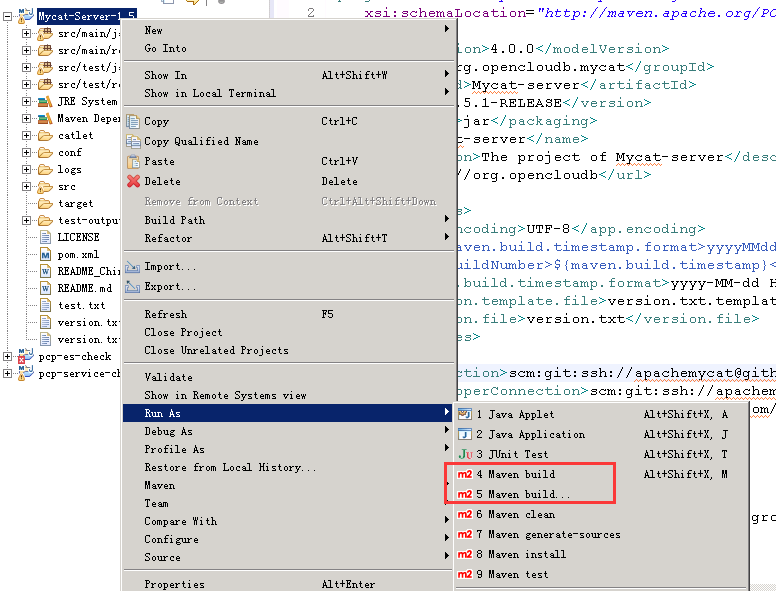
控制台会给出提示信息,可以查看错误信息或者是否成功
使用IDEA构建
找到Maven视图,打开工程下面的Lifecycle目录,下面有命令可以直接双击执行,打包一般执行clean和package就行
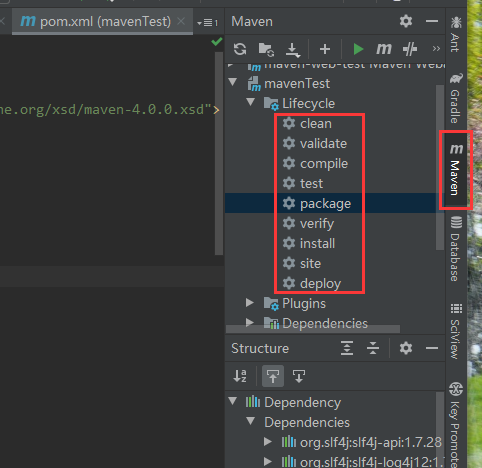
可以看到执行过程以及打包之后的路径
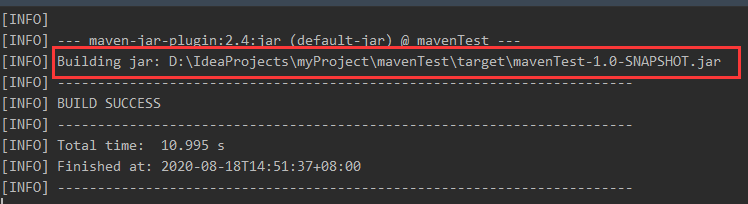
3、使用后台命令构建
有时候环境中没有开发工具或者在服务器上没有图形界面只有命令行,这时候就需要直接使用命令编译打包了
部分Maven命令 mvn -v 查看版本 mvn archetype:create -DgroupId=com.oreilly -DartifactId=my-app 创建项目 mvn compile 编译源代码 mvn test-compile 编译测试代码 mvn test 运行测试 mvn site 产生site mvn package 打包,编译、测试代码,生成测试报告,生成jar/war文件 mvn install 在本地Repository中安装jar(自动编译和打包,然后安装到仓库) mvn clean 清除产生的项目 mvn eclipse:eclipse 生成eclipse项目 mvn idea:idea 生成idea项目 mvn -Dtest package 组合使用goal命令,如只打包不测试 mvn test-compile 编译测试的内容 mvn jar:jar 只打jar包 mvn test -skipping compile -skipping test-compile 只测试而不编译,也不测试编译,( -skipping 的灵活运用,也可以用于其他组合) mvn eclipse:clean 清除eclipse的一些系统设置 mvn dependency:list 查看当前项目已被解析的依赖 mvn deploy 上传到私服,先install,然后上传 mvn clean install-U 强制检查更新,由于快照版本的更新策略(一天更新几次、隔段时间更新一次)存在,如果想强制更新就会用到此命令: mvn source:jar 源码打包 mvn source:jar-no-fork 源码打包 mvn -e 显示错误信息
例如Linux下面编译,进入要编译的项目目录,执行mvn clean 清理项目和下载依赖包,然后执行mvn package打包,也可以直接执行 mvn clean package 一条命令完成打包,上面的命令可以组合使用,如果需要上传到仓库,可以使用 install 或者 deploy 命令





